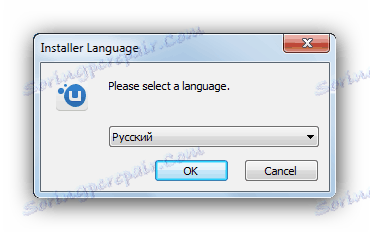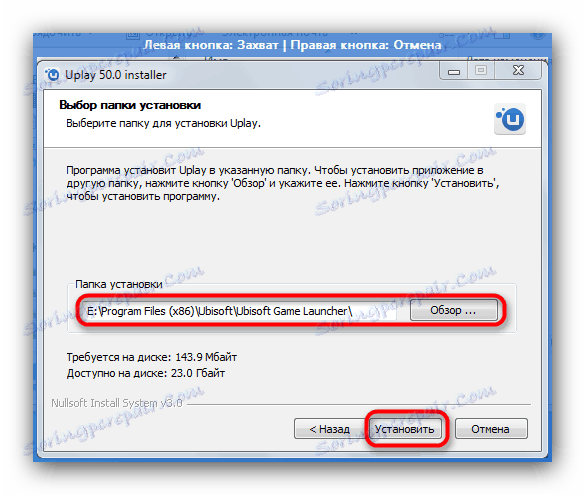Jak naprawić błąd libcef.dll
Użytkownicy usług Steam Podczas pracy z aplikacją kliencką witryny mogą napotkać błąd w pliku libcef.dll. Następuje awaria podczas próby uruchomienia gry z Ubisoft (na przykład Far Cry lub Assassins's Creed) lub podczas odtwarzania materiałów wideo opublikowanych w serwisie Valve. W pierwszym przypadku problem jest związany z nieaktualną wersją uPlay , w drugim pochodzenie błędu jest niejasne i nie ma jasnej wersji korekty. Problem pojawia się we wszystkich wersjach systemu Windows, które są określone w wymaganiach systemowych, zarówno Steam, jak i Unilevel.
Rozwiązywanie problemów z libcef.dll
Jeśli wystąpi błąd z tą biblioteką z drugiego powodu wymienionego powyżej, są zmuszeni ponownie rozczarować - nie ma na to konkretnego rozwiązania. Alternatywnie możesz spróbować całkowicie przeinstaluj klienta Steam z procedurą czyszczenia rejestru.
Czytaj więcej: Jak wyczyścić rejestr
Chcemy również zwrócić uwagę na jedną ważną kwestię. Oprogramowanie ochronne od Avast Software często definiuje libcef.dll jako składnik szkodliwego programu. W rzeczywistości biblioteka zagrożeń nie reprezentuje - algorytmy Avast są znane z dużej liczby fałszywych alarmów. Dlatego w obliczu takiego zjawiska po prostu przywrócić bibliotekę DLL z kwarantanny , a następnie dodaj go do wyjątków .
Co do przyczyn gier z Ubisoft, wszystko jest prostsze. Faktem jest, że gry tej firmy, nawet sprzedawane w Steam, są nadal uruchamiane za pośrednictwem jUpli. Wraz z grą jest wersja aplikacji, która jest aktualna w momencie tej gry. Z biegiem czasu ta wersja może stać się przestarzała, aw rezultacie nastąpi awaria. Najlepszym rozwiązaniem tego problemu jest aktualizacja klienta do najnowszego stanu.
- Po pobraniu instalatora na komputerze uruchom go. Domyślnie "rosyjski" powinien być aktywowany w oknie wyboru języka.
![Wybór języka instalatora uPlay]()
Jeśli wybrany jest inny język, wybierz żądany z listy rozwijanej, a następnie kliknij "OK" . - Aby kontynuować instalację, musisz zaakceptować umowę licencyjną.
- W następnym oknie musisz być ostrożny. W polu adresu folderu docelowego należy zaznaczyć położenie katalogu ze starszą wersją klienta.
![Wybór oczywiście folderu instalacyjnego uPlay]()
Jeśli instalator nie wykryje go automatycznie, wybierz żądany folder ręcznie, klikając przycisk "Przeglądaj" . Po wykonaniu manipulacji kliknij "Dalej" . - Rozpocznie się proces instalacji. To nie potrwa długo. Po zakończeniu kliknij "Dalej" .
- W ostatnim oknie instalatora, jeśli chcesz, odznacz lub pozostaw zaznaczenie o uruchomieniu aplikacji i kliknij "Zakończ" .
![Zainstalowany na twoim komputerze UPlay]()
Zalecane jest również ponowne uruchomienie komputera. - Spróbuj uruchomić grę, w której wcześniej wystąpił błąd związany z plikiem libcef.dll - najprawdopodobniej problem zostanie rozwiązany i nie będzie już widać awarii.
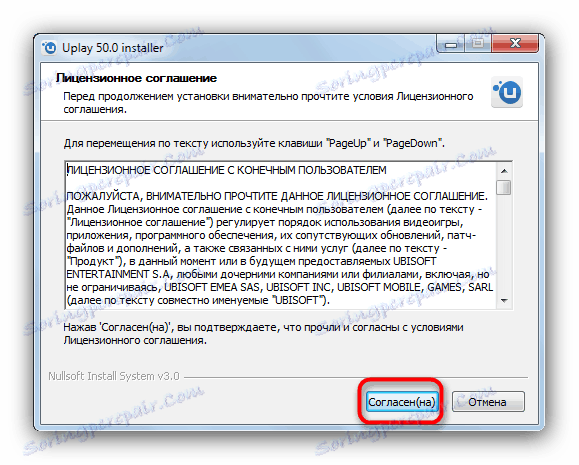
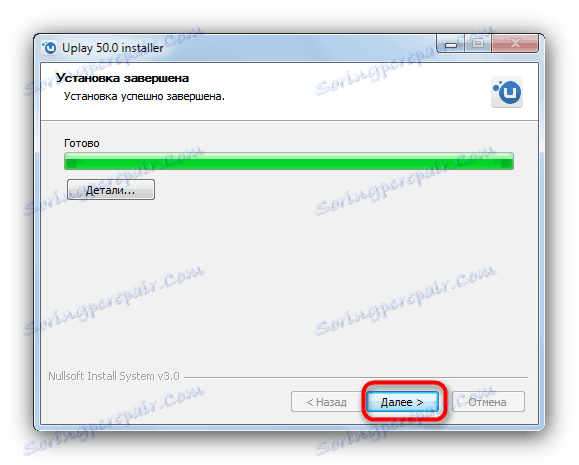
Ta metoda daje niemal gwarantowany wynik - podczas aktualizacji klienta zaktualizowana zostanie wersja biblioteki problemów, co powinno wyeliminować przyczynę problemu.